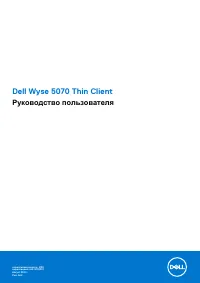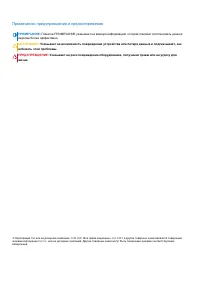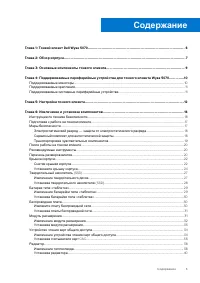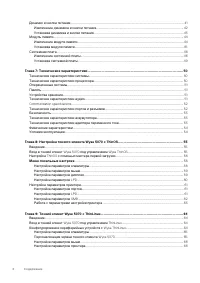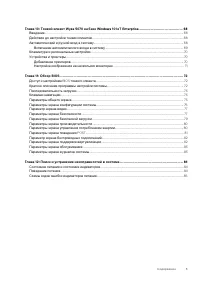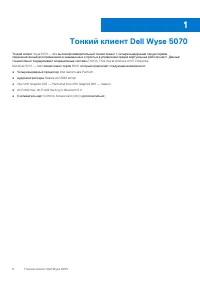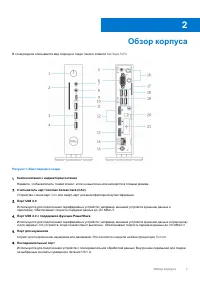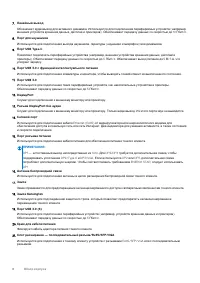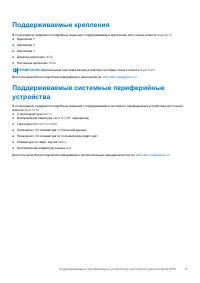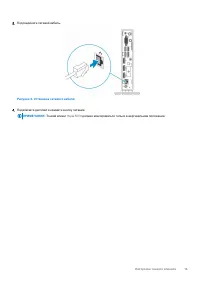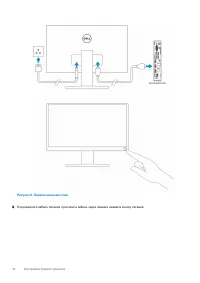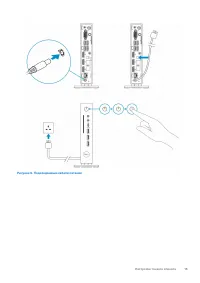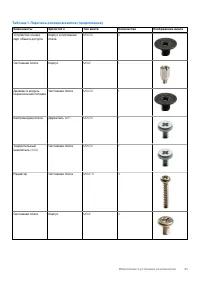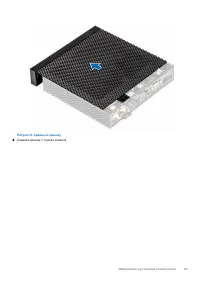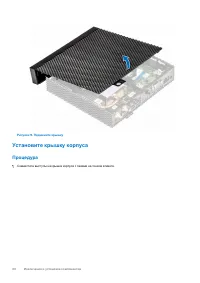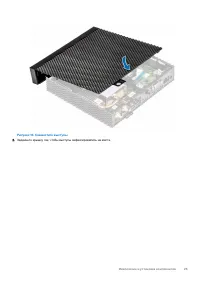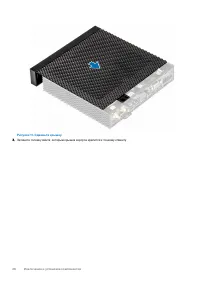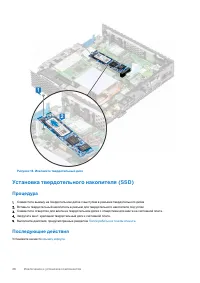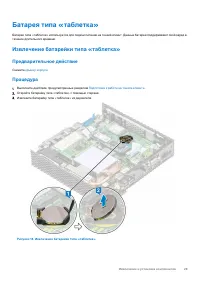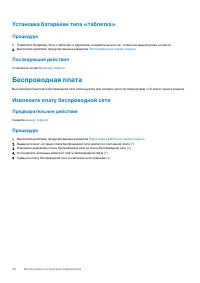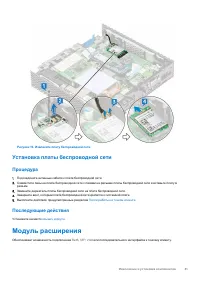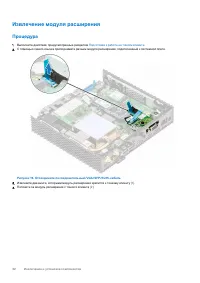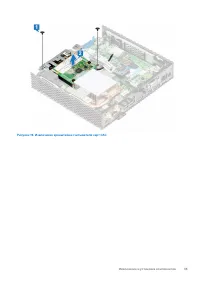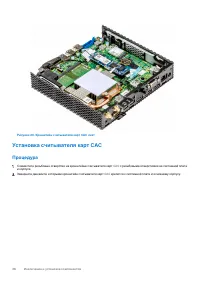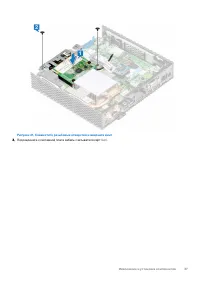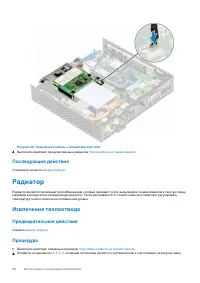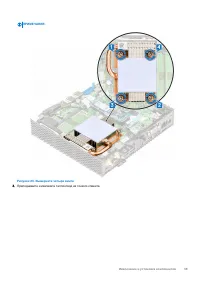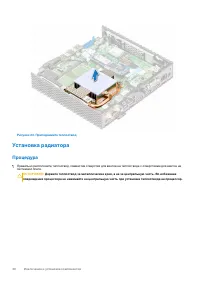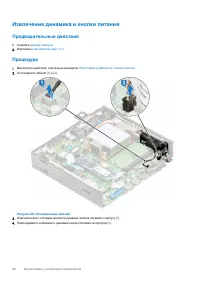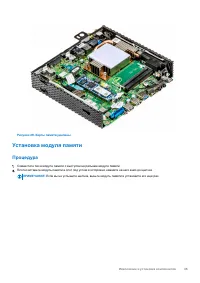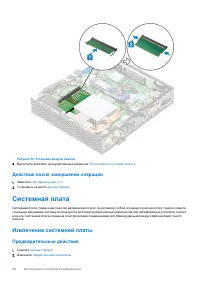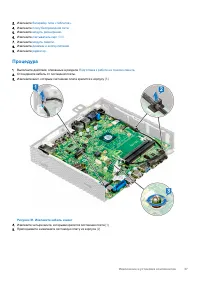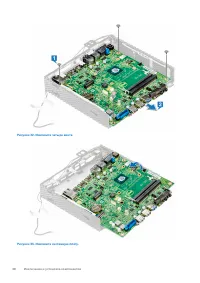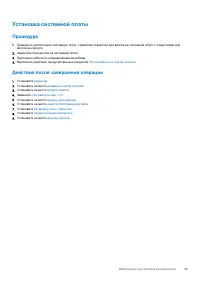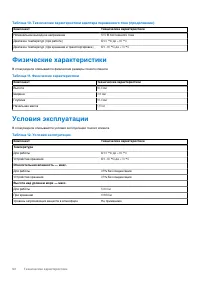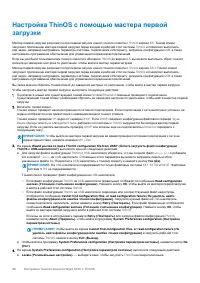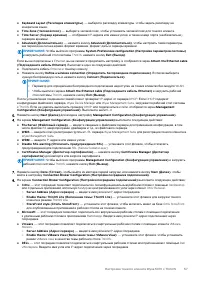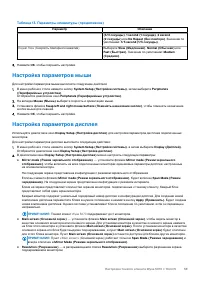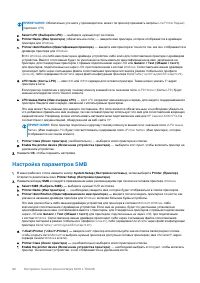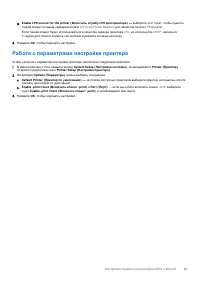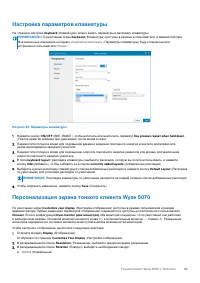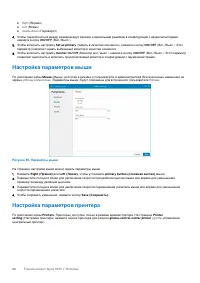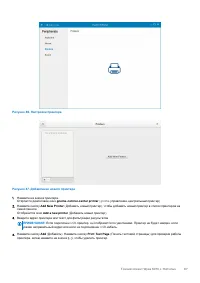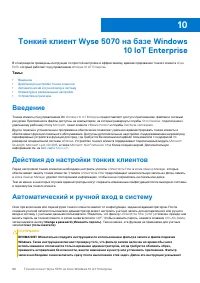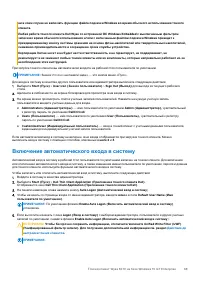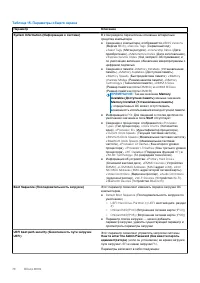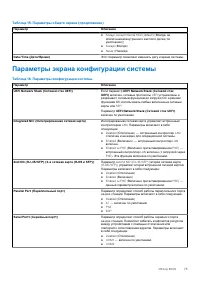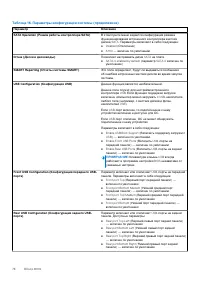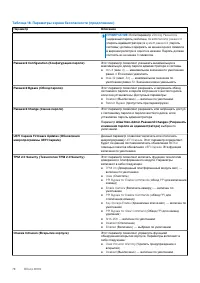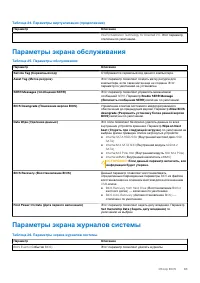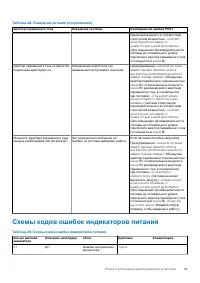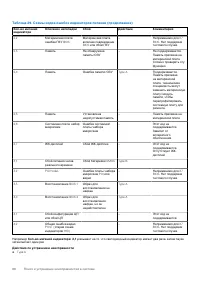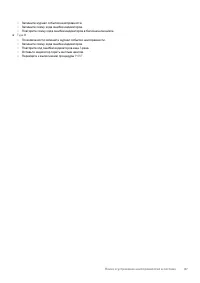Персональные компьютеры Dell Wyse 5070 - инструкция пользователя по применению, эксплуатации и установке на русском языке. Мы надеемся, она поможет вам решить возникшие у вас вопросы при эксплуатации техники.
Если остались вопросы, задайте их в комментариях после инструкции.
"Загружаем инструкцию", означает, что нужно подождать пока файл загрузится и можно будет его читать онлайн. Некоторые инструкции очень большие и время их появления зависит от вашей скорости интернета.
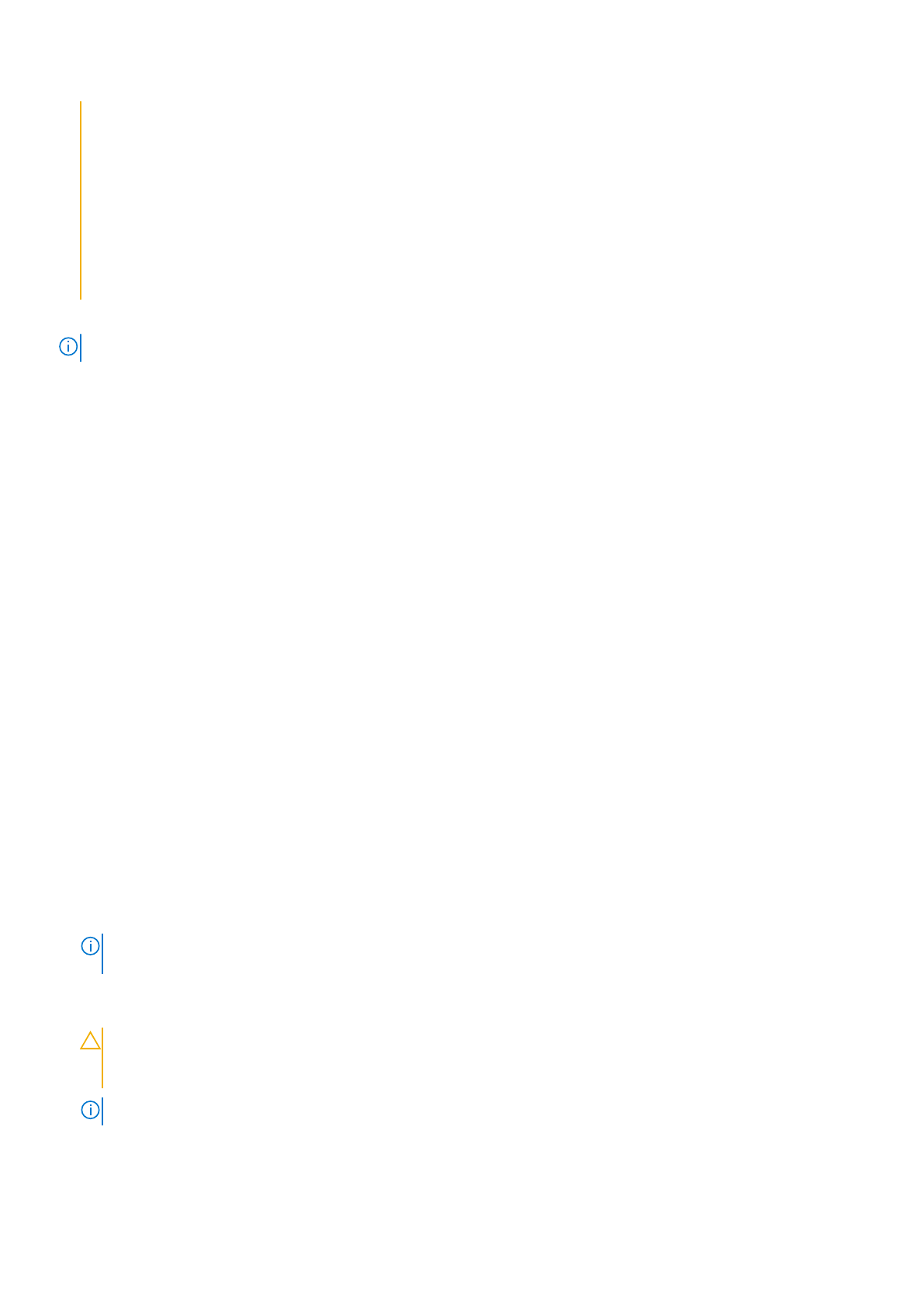
ни
в
коем
случае
не
включать
функцию
файла
подкачки
Windows
во
время
обычного
использования
тонкого
клиента
.
Любая
работа
тонкого
клиента
Dell Wyse
со
встроенной
ОС
Windows Embedded
с
выключенным
фильтром
записи
во
время
обычного
использования
и
/
или
с
включенным
файлом
подкачки
Windows
приведет
к
преждевременному
износу
системы
хранения
на
основе
флэш
-
накопителей
или
твердотельных
накопителей
,
снижению
производительности
и
сокращению
срока
службы
устройства
.
Корпорация
Dell
не
несет
и
не
будет
нести
ответственность
и
не
гарантирует
,
не
поддерживает
,
не
ремонтирует
и
не
заменяет
любые
тонкие
клиенты
или
их
компоненты
,
которые
неправильно
работают
из
-
за
несоблюдения
этих
инструкций
.
При
запуске
тонкого
клиента
вы
автоматически
входите
на
рабочий
стол
пользователя
по
умолчанию
.
ПРИМЕЧАНИЕ
:
Значок
Windows
на
панели
задач
—
это
кнопка
меню
«
Пуск
».
Для
входа
в
систему
в
качестве
другого
пользователя
или
администратора
выполните
следующие
действия
:
1.
Выберите
Start (
Пуск
)
>
User icon (
Значок
пользователя
)
>
Sign Out (
Выход
)
для
выхода
из
текущего
рабочего
стола
.
2.
Щелкните
в
любом
месте
на
экране
блокировки
для
просмотра
окна
входа
в
систему
.
3.
На
экране
можно
просмотреть
список
учетных
записей
пользователей
.
Нажмите
на
нужную
учетную
запись
пользователя
и
введите
учетные
данные
для
входа
.
●
Administrators (
Администраторы
)
—
имя
пользователя
по
умолчанию
Admin (
Администратор
),
чувствительный
к
регистру
пароль
по
умолчанию
DellCCCvdi
.
●
Users (
Пользователи
)
—
имя
пользователя
по
умолчанию
User (
Пользователь
),
чувствительный
к
регистру
пароль
по
умолчанию
DellCCCvdi
.
●
Customized User (
Индивидуальный
пользователь
)
—
вход
в
тонкий
клиент
с
учетными
данными
пользователя
,
заданными
для
индивидуальной
учетной
записи
пользователя
.
Если
автоматический
вход
в
систему
не
включен
,
окно
входа
отображается
при
загрузке
тонкого
клиента
.
Можно
выполнить
вход
в
систему
с
помощью
способов
,
описанных
в
шаге
2
и
3
.
Включение
автоматического
входа
в
систему
Автоматический
вход
в
систему
в
рабочий
стол
пользователя
по
умолчанию
включен
на
тонком
клиенте
.
Для
включения
или
отключения
автоматического
входа
в
систему
,
а
также
изменения
имени
пользователя
по
умолчанию
,
пароля
и
домена
для
тонкого
клиента
,
используйте
функцию
автоматического
входа
в
систему
.
Чтобы
включить
или
отключить
автоматический
вход
в
систему
,
выполните
следующие
действия
:
1.
Войдите
в
систему
в
качестве
администратора
.
2.
Выберите
Start (
Пуск
)
>
Dell Thin Client Application (
Приложение
тонкого
клиента
Dell)
.
Отображается
окно
Dell Thin Client Application (
Приложение
тонкого
клиента
Dell)
.
3.
На
панели
навигации
слева
нажмите
кнопку
Auto Logon (
Автоматический
вход
в
систему
).
4.
Чтобы
начинать
со
страницы
входа
от
имени
администратора
,
введите
Admin
в
поле
Default User Name (
Имя
пользователя
по
умолчанию
)
.
ПРИМЕЧАНИЕ
:
По
умолчанию
флажок
Enable Auto Logon (
Включить
автоматический
вход
в
систему
)
установлен
.
5.
Если
вы
хотите
начинать
с
окна
Logon (
Вход
в
систему
)
с
выбором
администратора
,
пользователя
и
других
учетных
записей
по
умолчанию
,
снимите
флажок
Enable Auto Logon (
Включить
автоматический
вход
в
систему
).
ОСТОРОЖНО
:
Чтобы
бессрочно
сохранять
информацию
,
отключите
/
включите
Unified Write Filter (UWF)
(
Унифицированный
фильтр
записи
).
Для
получения
дополнительной
информации
см
.
раздел
.
ПРИМЕЧАНИЕ
:
Тонкий
клиент
Wyse 5070
на
базе
Windows 10 IoT Enterprise
69
Содержание
- 10 Темы; Поддерживаемые
- 16 Инструкции
- 17 Питание
- 18 Заземление
- 20 Таблица
- 22 Снятие; Процедура
- 24 Установите
- 27 Твердотельный; Предварительное
- 28 Установка
- 31 Модуль
- 38 Последующие; Радиатор
- 41 Динамик
- 42 Предварительные
- 46 Системная
- 52 Communication specifications
- 55 Wyse ThinOS
- 58 Меню
- 63 Работа
- 64 ThinLinux; Wyse ThinLinux
- 69 Включение
- 70 Добавление
- 81 POST
- 85 Схемы
Характеристики
Остались вопросы?Не нашли свой ответ в руководстве или возникли другие проблемы? Задайте свой вопрос в форме ниже с подробным описанием вашей ситуации, чтобы другие люди и специалисты смогли дать на него ответ. Если вы знаете как решить проблему другого человека, пожалуйста, подскажите ему :)